Хто чекав - дочекався, стрім-деки 🤩
Стрім дека (Stream deck) - це невелика клавіатура і програмуючи кожну кнопку - ви маєте швидкий доступ до функціоналу OBS і далеко, далеееко не тільки його 😎
Але це ж якісь професійні пристрої, це ж дорого..., чи ні?
Далеко не всі можуть дозволити собі Elgato і це нормально.
Є декілька безкоштовних рішень. І ви можете опанувати більшість з них завдяки моїм ґайдам 🙂

В цьому пості покажу як зробити економ деку або "Cheap deck".
Я маю вже купу таких, і навіть маючи одну від Elgato, знаходжу переваги "Cheap deck" в мобільності 😄
Наприклад одну я використовую для VR ігор, жодних дротів. Навіть стилізував її власними рельєфними кнопками 😎

І все що вам потрібно - це кнопки, і я не жартую:
- Не популярні комбінації кнопок вашої клавіатури
- Будь яка стара клавіатура
- Нумпад
- Додаткові кнопки мишки
- Будь які інші контролери, педалі, кнопки руля, все!
Окей, у вас може не бути додаткової клавіатури під рукою і ви знайшли 3-5 кнопок, які навіть не знали нащо існують на вашій клавіатурі, або вигадали убер-страшну комбінацію, типу CTRL+SHIFT+F12, тепер додамо логіки.
Наприклад в одному тільки OBS ви можете:
- включати/виключати стрім
- переключати сцени
- показувати/приховувати ресурси
- керувати медіа файлами
В OBS -> Налаштування -> Гарячі клавіши
Тож ви додали гарячі клавішу, на приклад Ctrl+Shift+f12 на початок стріма, далі вам потрібно зробити - синонім цієї комбінації, щоб замість Ctrl+Shift+f12 натискати одну.
Для цього ми качаємо HID Macros тут та розпаковуєм архів в надійне місце, де ви його випадково не видалите.
Можливо вже злякались такого "прогресивного" веб-дизайну, тримайтесь, буде ще трішки, просто повторюйте кроки які я описав нижче і у вас все вийде 😏
Саме цей застосунок бачить кожен ваш контролер окремо, в цьому і суть, щоб Enter на вашій клавіатурі та на Numpad-і були різними кнопками для системи, тому порада - одразу виберіть USB порти під ваші стрім деки, або bluetooth адаптери від них, бо якщо зміните - кнопки треба буде виставляти наново, бо індекс змінився 👻
Запустіть цей ярлик і дозвольте все що спитає Windows:
Ви побачите вікно застосунку.
Натискайте на New Macro
Далі мишкою на кнопку Scan та натисніть одну кнопку вашої стрім деки. Змініть назву макроса, за прикладом "Start-stream"
У вас повинно вийти таке:
У вас могло виникнути 2 запитання:
Q: Чому Ctrl + Shift + F12 написано як ^+{F12} ?
A: Так позначаються клавіши в цій програмі, більше про це є в документі в папці lang

Де описані позначення, я думаю більшості вистачить прикладів:
+ = Shift
^ = Control
% = Alt
& = Tab
{F1} = F1
+(abc) = Shift + A + B + C
Q: Чому мій контролер називається Jazz bar ?
A: Ви так само можете змінити у вкладці Devices:
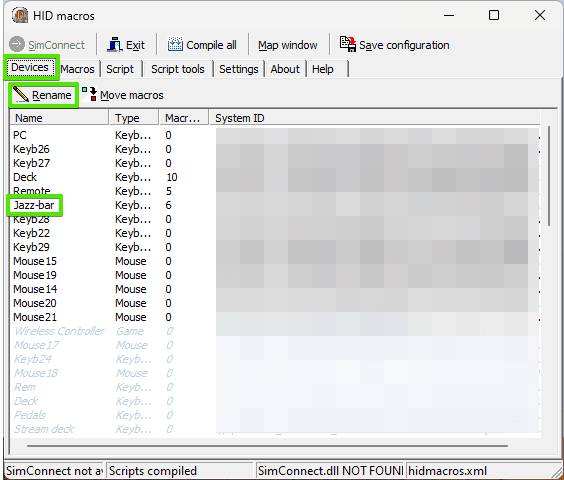
Цей Numpad для категорій Jazz Chatting в якій ми з чатом слухаємо джаз та роблю коктейль на вечір, тому і назва 😏
А якщо ваш контент передбачає зайняті руки, як у пана:
Тоді ви можете придбати педальки та керувати ногами 🤩
Окрім OBS ви також можете мати гарячі клавиши інших програм:
Також ви зможете налаштувати усі потрібні функції та керувати з телефона / планшета, запускати дії Streamer.bot, керувати камерами та світлом 🤩
Все це я опишу в наступних постах.
А з вас - розвиток українського twitch 😉
❤️ А поки заходьте побалакати до мене на twitch, ставте реакції та пишіть коментарі, а також якщо хочете також побачити ґайд про Snap Camera 🙂















Топ коментарі (0)